De forma predeterminada, Word guarda automáticamente el documento a intervalos específicos. Si le preocupa la integridad de los datos, este intervalo se puede reducir.

Instrucciones
Paso 1
Para cambiar el intervalo de autoguardado en MC Word 2013, haga clic en el botón Archivo. En el menú de lista de la izquierda, elija Opciones
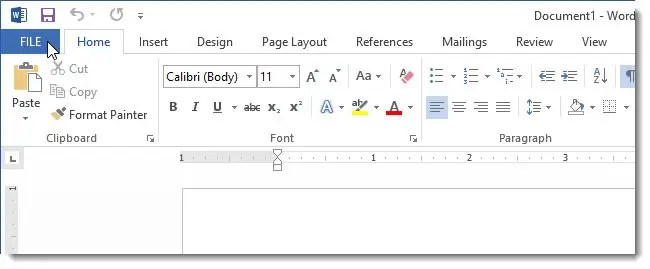
Paso 2
En el cuadro de diálogo resultante de Microsoft Office Word 2013 a la izquierda, haga clic en el botón Guardar.
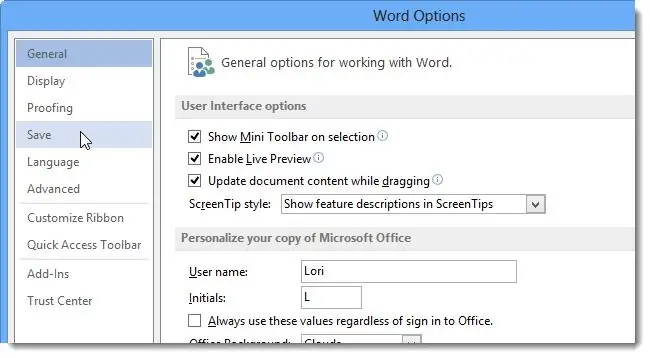
Paso 3
Tenga en cuenta que en la ventana que aparece, hay una marca de verificación junto al parámetro "Autoguardado". Aquí puede cambiar la cantidad de minutos ingresando un nuevo valor o cambiar un valor ya establecido usando las flechas "arriba" y "abajo".
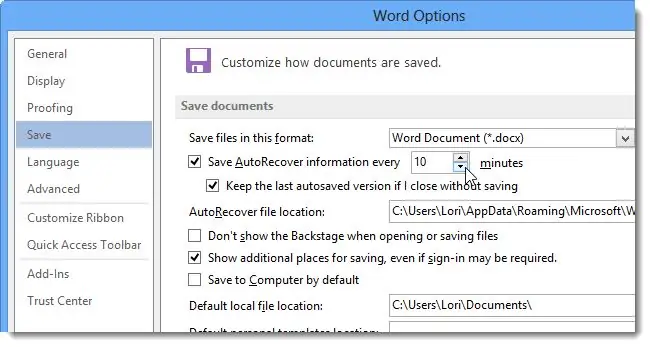
Paso 4
Haga clic en Aceptar para guardar sus cambios.






